Tunen, Boosten, Augenwischen

Zwar ist der Funktionsumfang des Razer GameBoosters beachtlich, allerdings können wir im Spieletest keinen Vorteil erkennen. Egal ob mit oder ohne GameBooster, sämtliche Benchmark-Ergebnisse bleiben gleich und auch die Ladezeiten ändern sich kaum – für uns kommt das nicht überraschend. Dateisysteme defragmentieren sich heutzutage selbst und vermeintliche Systemoptimierer bieten nur die Illusion eines kostenlosen Geschwindigkeitsvorteils. Bei leistungsschwachen Rechnern, die durch unnütze Programme, Bloatware und Datenmüll ausgebremst werden, können TuneUp & Co. vielleicht in engen Grenzen dabei helfen, den PC etwas zu beschleunigen. Grundsätzlich braucht man dafür aber kein extra Programm, sondern kann den Speicher auch eigenhändig durch Schließen von nicht benötigten Programmen freiräumen. Und bereits bei halbswegs aktuellen Rechnern mit ausreichend Arbeitsspeicher sind die Boost-Maßnahmen nur noch Placebos.
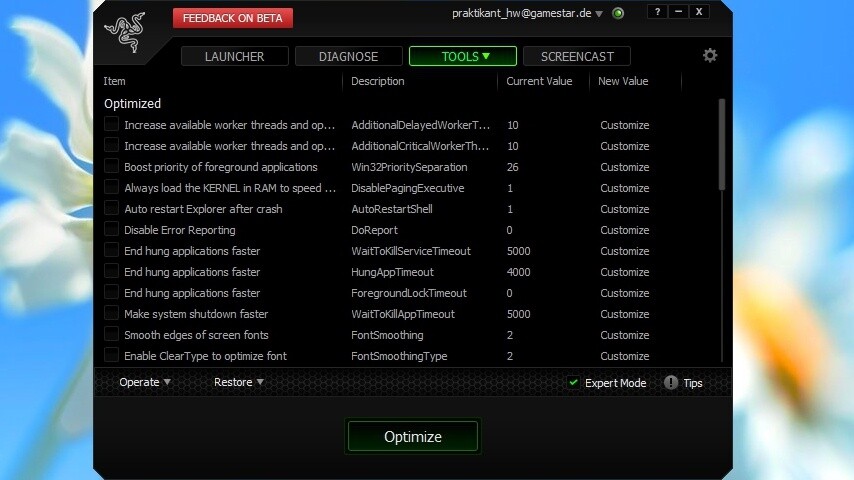
Trotz unserer fast neuen Windows-Installation liegt laut dem GameBooster erstaunlich viel Datenmüll auf der Festplatte und viele Einstellungen sind laut GameBooster »unoptimiert«. Doch auch nach der Beseitigung dieser angeblichen Missstände arbeitet der PC nicht schneller. Programme wie der Razer GameBooster vermitteln also nicht mehr als das Gefühl, den PC mit einem Klick aufgeräumt, optimiert und verbessert zu haben.
Schlussendlich sind die Änderungen somit völlig irrelevant. Modernen Rechnern ist es egal, ob verwaiste Registry-Einträge ein paar Bit Festplattenspeicher belegen oder das neben dem Spiel geöffnete Word-Dokumente zusätzliche 50 MByte des 4,0 GByte großen Arbeitsspeichers benötigen.
Wenn Sie Spiele dennoch über den GameBooster beziehungsweise dessen integrierten »Game Mode« starten wollen, achten Sie darauf wichtige Daten im Vorfeld zu speichern. Mit den entsprechenden Einstellungen beendet der Razer GameBooster nämlich unsinnigerweise alle Programme, die bei Spielstart laufen. Zwar kehrt das Tool nach dem Spielen wieder zum Ausgangspunkt zurück und öffnet Dateien und Programme erneut, der umgespeicherte Inhalt von Dokumenten geht jedoch verloren. Auch auf die automatische Treiber-Überprüfung können Sie verzichten, darum kümmern sich die Treiber mittlerweile selbstständig. Wirklich nützlich erscheint uns jedoch die Auflistung aller Komponenten, Treiberversionen und des verwendeten Betriebssystems. Mit so einem Report als Grundlage fällt die Fehlersuche wesentlich leichter. Die Temperatur-Anzeigen von Mainboard, CPU, Ram und anderen Komponenten sind ebenfalls eine nette Dreingabe – aber kein Alleinstellungsmerkmal vom GameBooster.
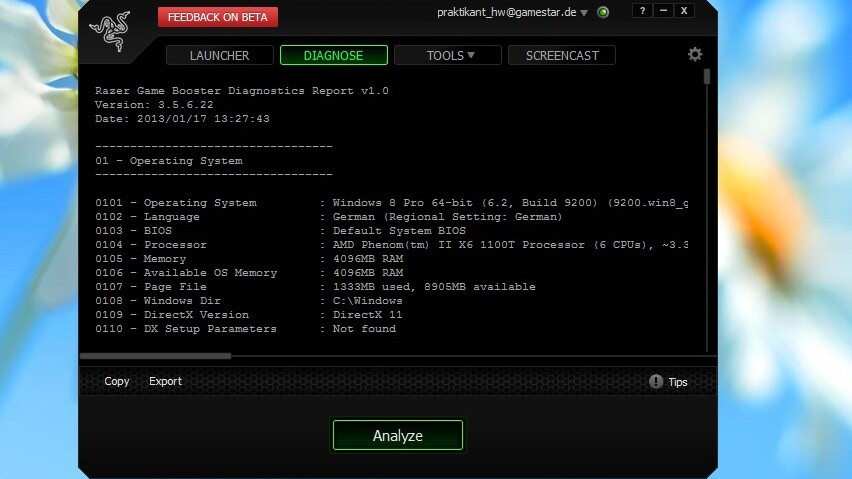
Videos aufnehmen mit Screencast
Besonders stolz ist Razer auf das integrierte Video- und Screenshot-Aufnahme-Tool. Unter dem »Screencast« getauften Menüpunkt lassen sich Spieleszenen und Highscores aufzeichnen und abspeichern. Das funktioniert im Test auch tadellos. Per Knopfdruck erstellen wir Screenshots und Videos, zusätzlich zeigt das Tool den aktuellen fps-Wert in der gewünschten Bildschirmecke an. Im direkten Vergleich muss sie der Razer GameBooster allerdings Programmen wie Fraps und GameCam geschlagen geben. Die Video-Qualität in der von uns getesteten Version reichte auch auf den höchsten Einstellungen nicht an die Qualität von Fraps-Aufnahmen heran. Allerdings sparen wir durch die niedrigere Qualität auch einiges an Festplattenspeicher. Eine Minute Videomaterial, aufgenommen mittels »Screencast«, benötigt etwa 60 MByte Platz; Fraps beschreibt auch bei moderaten Qualitätseinstellungen schnell einige Gigabyte. Trotz des großen Unterschieds bei den Datenmengen gibt es keinen Unterschied bei der Performance. Die Bildwiederholungsrate im Spiel bricht auch bei Nutzung von zwei Festplatten bei beiden Tools gleich stark ein.
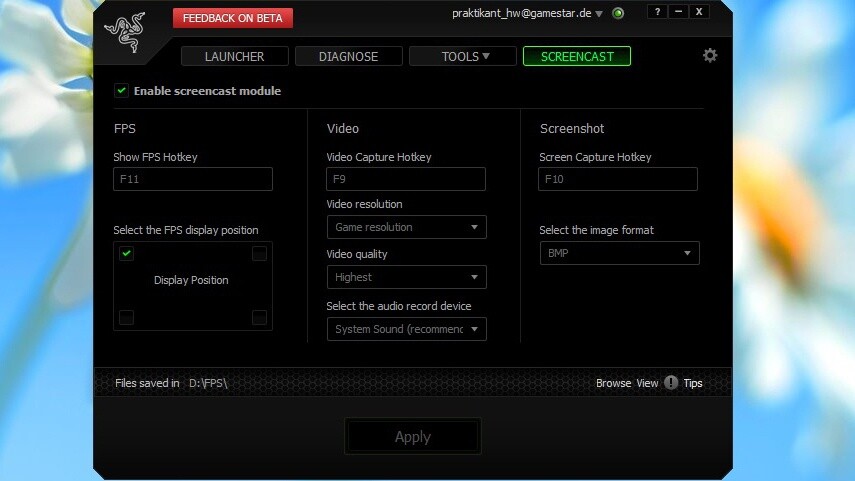







Nur angemeldete Benutzer können kommentieren und bewerten.
Dein Kommentar wurde nicht gespeichert. Dies kann folgende Ursachen haben:
1. Der Kommentar ist länger als 4000 Zeichen.
2. Du hast versucht, einen Kommentar innerhalb der 10-Sekunden-Schreibsperre zu senden.
3. Dein Kommentar wurde als Spam identifiziert. Bitte beachte unsere Richtlinien zum Erstellen von Kommentaren.
4. Du verfügst nicht über die nötigen Schreibrechte bzw. wurdest gebannt.
Bei Fragen oder Problemen nutze bitte das Kontakt-Formular.
Nur angemeldete Benutzer können kommentieren und bewerten.
Nur angemeldete Plus-Mitglieder können Plus-Inhalte kommentieren und bewerten.